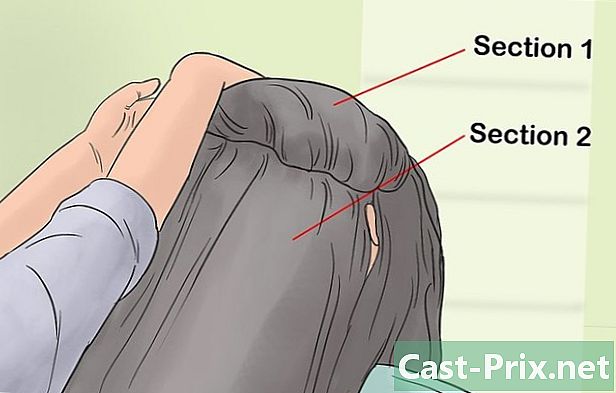কিভাবে কম্পিউটার লক করবেন
লেখক:
Robert Simon
সৃষ্টির তারিখ:
17 জুন 2021
আপডেটের তারিখ:
1 জুলাই 2024
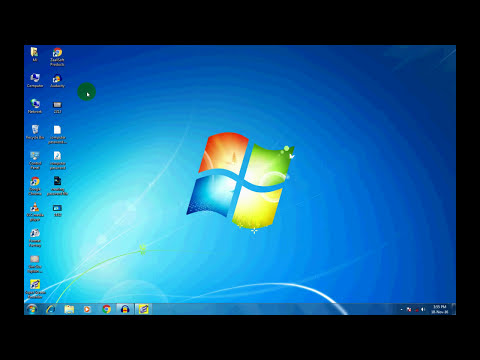
কন্টেন্ট
এই নিবন্ধে: উইন্ডোজটিতে একটি কম্পিউটার লক করুন ম্যাক ওএসআরফারেন্সিতে একটি কম্পিউটার লক করুন
আপনি যখন অস্থায়ীভাবে আপনার ওয়ার্কস্টেশন থেকে দূরে থাকেন, তখন আপনার কম্পিউটার লক করা সম্ভাব্য অযাচিত ব্যবহারকারীর বিরুদ্ধে আপনার কাজকে সুরক্ষিত করার একটি ভাল উপায়। এই লকটি কার্যকর হওয়ার জন্য, আপনি যখন আপনার কীবোর্ড বা মাউস ব্যবহার করে এটির স্ট্যান্ডবাই প্রস্থান করার অনুরোধ করবেন তখন আপনাকে এটি নিশ্চিত হতে হবে যে এটি আপনার পাসওয়ার্ডের জন্য অনুরোধ জানানো হয়েছে। আপনার কেবল একটি কীবোর্ড শর্টকাট প্রয়োগ করতে হবে ⊞ জিত+দ্য (উইন্ডোজে) বা জন্য ctrl+Ift শিফ্ট+ক্ষমতা (ম্যাকের অধীনে) আপনার পিসি লক করতে। সচেতন থাকুন যে আপনার থেকে অস্থায়ী অনুপস্থিতির ক্ষেত্রে আপনার কাজটি অগ্রগতিতে রক্ষা করার জন্য এটি কেবলমাত্র একটি অস্থায়ী ব্যবস্থা।
পর্যায়ে
পদ্ধতি 1 উইন্ডোজ একটি কম্পিউটার লক করুন
-

উইন্ডোজ সেটিংস উইন্ডোটি খুলুন। কী টিপুন ⊞ জিত এবং চয়ন করুন সেটিংস.- আপনি যদি উইন্ডোজের কোনও পুরানো সংস্করণ ব্যবহার করেন তবে কন্ট্রোল প্যানেলটি আলতো চাপুন ⊞ জিত এবং বিকল্পটি নির্বাচন করা কন্ট্রোল প্যানেল। যদি আপনি এটি প্রদর্শিত বিকল্পগুলির তালিকায় দেখতে না পান তবে প্রবেশ করান কন্ট্রোল প্যানেল অনুসন্ধান বারে এবং ফলাফলগুলি কখন প্রদর্শিত হবে তা নির্বাচন করুন।
-

বাটনে ক্লিক করুন ব্যবহারকারী অ্যাকাউন্টসমূহ. এই বোতামটি সেটিংস পৃষ্ঠার ডানদিকে অবস্থিত। আপনি ব্যবহারকারীর অ্যাকাউন্টগুলির জন্য বিকল্পগুলির একটি তালিকা দেখতে পাবেন।- উইন্ডোজ পুরানো সংস্করণে, নির্বাচন করুন ব্যবহারকারী অ্যাকাউন্টসমূহ নিয়ন্ত্রণ প্যানেলে।
- উইন্ডোজ 10 এবং 8 এর অধীনে ব্যবহারকারীর অ্যাকাউন্টগুলি নিবন্ধ করার সময় একটি পাসওয়ার্ড ইতিমধ্যে তৈরি করা হবে তবে আপনি যদি উইন্ডোজের কোনও পুরানো সংস্করণ ব্যবহার করে থাকেন তবে সরাসরি যান একটি ব্যবহারকারী অ্যাকাউন্ট সম্পাদনা করুন তারপরে অপশনে ক্লিক করুন একটি পাসওয়ার্ড তৈরি করুন অ্যাকাউন্টের প্রোফাইলের পাশে ব্যবহার করা হচ্ছে।
-

নির্বাচন করা সংযোগ বিকল্পগুলি. উইন্ডোর বাম পাশের বারে অবস্থিত এই লিঙ্কটি আপনাকে একটি নতুন বিকল্প পৃষ্ঠায় নিয়ে যাবে। -

আপনার কম্পিউটারে "জাগ্রত করুন" বিকল্পটি চয়ন করুন। শিরোনামে ড্রপ-ডাউন মেনুতে পাসওয়ার্ড অনুরোধ পৃষ্ঠার শীর্ষে, নির্বাচন করুন জাগ্রত আউটপুট. -
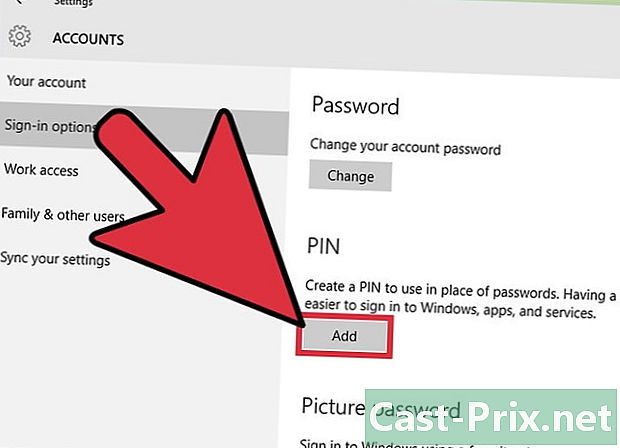
একটি ব্যক্তিগত পরিচয় নম্বর বা "পিন" তৈরি করুন। ক্লিক করুন যোগ ব্যক্তিগত পরিচয় নম্বর তৈরির শিরোনামে। আপনার ব্যবহারকারীর অ্যাকাউন্টের জন্য পাসওয়ার্ড প্রবেশের পরে, আপনাকে আপনার পছন্দসই একটি ব্যক্তিগত পরিচয় নম্বর প্রবেশ করিয়ে তারপরে নিশ্চিত করতে হবে।- একটি ব্যক্তিগত সনাক্তকরণ নম্বর কেবল সংখ্যা নিয়ে গঠিত হতে পারে।
- এই ব্যক্তিগত পরিচয় নম্বরটি আপনার কম্পিউটারে সংযুক্ত হওয়ার সময় আপনার পাসওয়ার্ড প্রতিস্থাপন করতে বা স্ট্যান্ডবাইয়ের অবস্থা থেকে প্রস্থান করার জন্য ব্যবহার করা যেতে পারে।
-

আপনার কম্পিউটারের প্রদর্শন লক করুন। কীগুলি টিপুন ⊞ জিত+দ্য ডিভাইসের প্রদর্শন লক করতে। এটিকে আনলক করতে আপনাকে আপনার ব্যক্তিগত পরিচয় নম্বর বা পাসওয়ার্ড প্রবেশ করতে হবে।- আপনি সিস্টেম সেটিংস পৃষ্ঠায় গিয়ে স্বয়ংক্রিয় ডিসপ্লে লকআউট সময়টি সামঞ্জস্য করতে সক্ষম হবেন বা আপনি নির্বাচন করতে পারবেন পদ্ধতি তারপর শক্তি এবং ঘুম। নীচে ড্রপ-ডাউন মেনুতে দেখার, পর্দা কতক্ষণ ঘুমাতে যাবে তা চয়ন করুন। নোট করুন যে আপনাকে মেইন ভোল্টেজ দ্বারা চালিত ডিভাইসের জন্য এই সেটিংটি তৈরি করতে হবে, তবে আপনার কম্পিউটারটি পোর্টেবল হলে কোনও অভ্যন্তরীণ ব্যাটারি পাওয়ার সাপ্লাইয়ের ক্ষেত্রেও আপনাকে এই সেটিংটি তৈরি করতে হবে।
- কম্পিউটার স্লিপ মোডে চলে গেলে সিস্টেমটিও লক হয়ে যাবে। আপনি যে সিলেক্ট করবেন সেটিংস পৃষ্ঠাতে গিয়ে সিস্টেমে স্ট্যান্ডবাইয়ের সময় পরিবর্তন করা যেতে পারে পদ্ধতি তারপর শক্তি এবং ঘুম নীচে ড্রপ-ডাউন মেনুতে স্ট্যান্ডবাইতে রাখুন। স্বয়ংক্রিয় প্রদর্শন লক হিসাবে একই স্ট্যান্ডবাই সময় চয়ন করুন।
পদ্ধতি 2 ম্যাক ওএসে একটি কম্পিউটার লক করুন
-

শিরোনামে মেনু খুলুন সিস্টেম পছন্দসমূহ. এটি অ্যাক্সেস করতে, মেনু খুলুন আপেল স্ক্রিনের উপরের বামে এবং নির্বাচন করুন সিস্টেম পছন্দসমূহ.- আপনি আপনার পর্দার নীচে অবস্থিত অ্যাপ্লিকেশনগুলির শুরুর প্যানেল বা দ্রুত লঞ্চ বার থেকে এই মেনুটি খুলতে সক্ষম হবেন।
- যদি আপনার কম্পিউটারটি ম্যাকওএস বা ওএসএক্সের সাম্প্রতিক সংস্করণটি চালাচ্ছে তবে ডিভাইসটি পরিষেবাতে প্রথমে রাখার সময় অবশ্যই একটি পাসওয়ার্ড তৈরি করা উচিত। পুরানো সিস্টেমের ব্যবহারকারীরা সিস্টেম পছন্দসমূহ মেনুটি খুলতে এবং লেবেলযুক্ত বিকল্পটি নির্বাচন করে একটি পাসওয়ার্ড তৈরি করতে সক্ষম হবেন ব্যবহারকারী অ্যাকাউন্টসমূহ এবং চয়ন পাসওয়ার্ড পরিবর্তন করুন যা ব্যবহারকারীর অ্যাকাউন্টের পাশেই রয়েছে।
-

ক্লিক করুন সুরক্ষা এবং গোপনীয়তা. এই লিঙ্কটি বিকল্পগুলির শীর্ষ লাইনে অবস্থিত। -

লেবেলযুক্ত লংলেট নির্বাচন করুন সাধারণ. ট্যাবগুলি সমস্ত খোলা উইন্ডোর শীর্ষে তালিকাভুক্ত করা হয়েছে। -
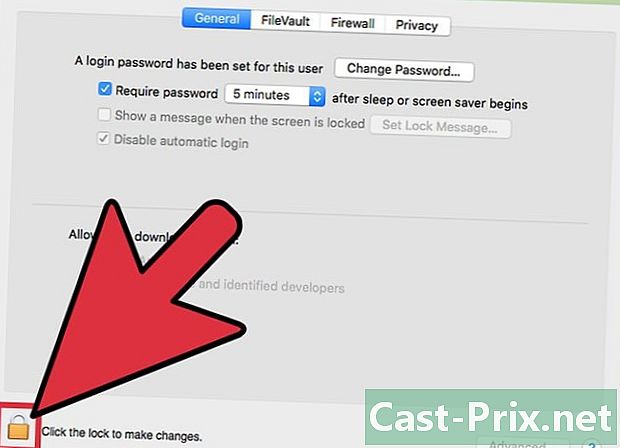
নামযুক্ত আইকনে ক্লিক করুন লকিং. এটি উইন্ডোর নীচের বাম অংশে অবস্থিত। একটি কথোপকথন আপনাকে আপনার পাসওয়ার্ড লিখতে বলবে। একবার আপনার পাসওয়ার্ড সিস্টেমের দ্বারা স্বীকৃত হয়ে গেলে আপনাকে আপনার সেটিংস পরিবর্তন করার অনুমতি দেওয়া হবে। -

সিস্টেম লক বিকল্পগুলি পরিবর্তন করুন। লেবেলযুক্ত বাক্সটি চেক করুন স্ক্রিন সেভার শুরু হওয়ার পরে বা স্লিপ টাইমার পরে একটি পাসওয়ার্ড প্রবেশ করান। এই সেটিংটির উদ্দেশ্য হ'ল প্রদর্শনটি বন্ধ হয়ে যাওয়ার পরে বা স্ক্রীন সেভার প্রদর্শিত হওয়ার পরে ব্যবহারকারীকে তার পাসওয়ার্ড প্রবেশ করতে বাধ্য করা। -

নির্বাচন করা অবিলম্বে ড্রপ ডাউন মেনু প্রদর্শিত। এটি চেকবক্সের নিকটে অবস্থিত এবং যখন স্ক্রিন সেভারটি বন্ধ থাকে বা স্ক্রীন সেভার উপস্থিত হয় তখন ব্যবহারকারীর পাসওয়ার্ড প্রম্পট করে।- একই ড্রপ-ডাউন মেনুতে, আপনি পাসওয়ার্ডটির প্রবেশের দেরিটি সংশোধন করতে সক্ষম হবেন। আপনি পাসওয়ার্ডের জন্য জিজ্ঞাসা করার আগে আপনি বাজি থেকে দ্রুত বেরিয়ে আসতে সক্ষম হতে চাইলে এটি কার্যকর হতে পারে। তবে, বিকল্প অবিলম্বে "কমান্ড অন" কম্পিউটারের ডিসপ্লে লক করার গ্যারান্টি দেওয়ার একমাত্র এটিই হবে।
-

নির্বাচন করা স্বয়ংক্রিয় সংযোগটি অক্ষম করুন. এই বিকল্পটি কেবল ম্যাক ওএসএক্স 10.9 বা তার আগের সিস্টেমে প্রযোজ্য। স্বয়ংক্রিয় লগইন ব্যবহারকারীদের কম্পিউটার শুরু হওয়ার পরে এবং তার ঘুম থেকে ওঠার পরে পাসওয়ার্ডের প্রবেশকে ওভাররাইড করতে দেয়। সিস্টেমটি বুট করার সময় বা জাগ্রত জিজ্ঞাসার সময় পাসওয়ার্ড এন্ট্রি বাধ্য করে এই ক্ষমতাটি অক্ষম করা।- এই বৈশিষ্ট্যটি ম্যাক ওএসএক্স 10.10 এবং পরবর্তী সিস্টেমগুলি থেকে প্রশাসক অ্যাক্সেস অ্যাকাউন্টগুলির জন্য সরানো হয়েছে।
- লক আইকনটি ক্লিক করে আপনি সিস্টেম দ্বারা এই পরিবর্তনগুলি সমর্থিত হতে পারেন তবে সচেতন হন যে এই বিকল্পটি isচ্ছিক কারণ সিস্টেম সেটিংসে পরিবর্তনগুলি স্বয়ংক্রিয়ভাবে সম্পন্ন হয়।
-

একসাথে কীগুলি টিপুন জন্য ctrl+Ift শিফ্ট+ক্ষমতা. এটি আপনার কম্পিউটারটিকে পুরো ঘুম না রেখে লক করে দেবে। আপনার পাসওয়ার্ডটি এটিকে আনলক করার চেষ্টা করার সাথে সাথেই জিজ্ঞাসা করা হবে।- যদি আপনার ম্যাক কোনও সিডি বা ডিভিডি ড্রাইভ দিয়ে সজ্জিত থাকে, আপনি শর্টকাট ব্যবহার করে একই ফলাফল পাবেন জন্য ctrl+Ift শিফ্ট+Ject বের করে দিন.